
많은 사용자에게 PDF 파일의 보호 설정을 취소해야 하는 것은 일반적인 문제일 수 있습니다. 실제로 이 문제를 해결하는 데 도움이 되는 간단하고 쉬운 방법이 몇 가지 있습니다. PHP 편집기 Strawberry는 PDF 문서를 쉽게 편집, 복사 또는 인쇄할 수 있도록 PDF 파일의 보호 설정을 취소하는 방법을 자세히 소개합니다.
이러한 보호 기능이 더 이상 필요하지 않은 경우 취소하는 방법은 무엇입니까? 여기서 취소한다는 것은 비밀번호를 알면 PDF 파일을 보호할 필요가 없다는 뜻입니다. 파일을 열거나 파일을 편집할 때마다 "비밀번호를 입력"하는 것을 원하지 않는다는 의미입니다. 비밀번호를 입력하세요"가 제거되었습니다.
PDF의 보호 모드 설정과 유사하게 보호 설정을 취소하려면 PDF 편집기도 필요합니다.
"비밀번호 열기"만 취소하려면 비밀번호가 포함된 PDF 파일을 연 후 메뉴의 [보호] 옵션에서 [보안 설정 삭제]를 찾으세요.
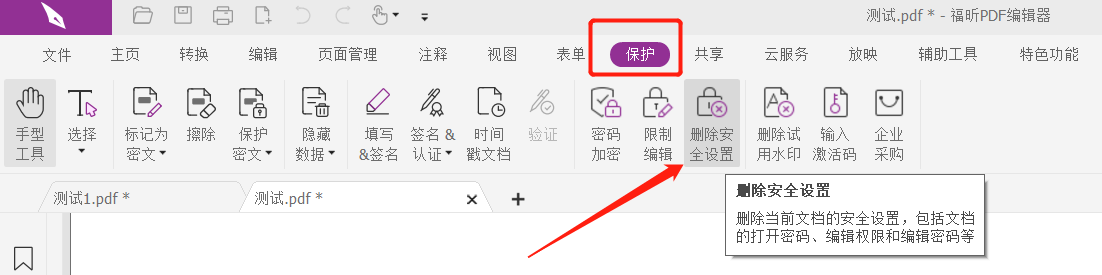
그러면 [문서의 보안 설정을 삭제하시겠습니까?]라는 대화 상자가 나타납니다. ]에서 [확인]을 클릭하면 PDF 파일의 "비밀번호 열기"가 취소됩니다.
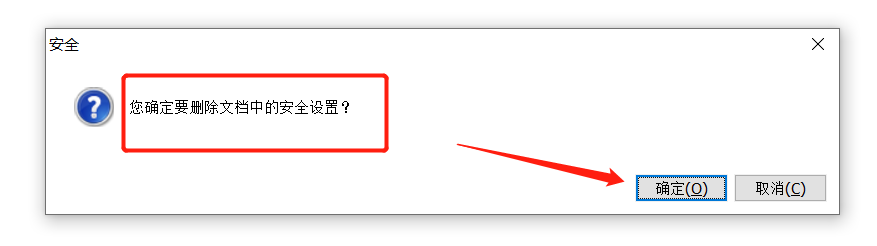
"제한된 비밀번호"를 취소하려면 메뉴의 [보호] 옵션에서 [보안 설정 삭제]를 클릭하면 [문서 편집 비밀번호를 입력하세요]라는 대화 상자가 나타나며, 비밀번호 필드의 원래 설정을 변경하면 PDF 파일의 "제한된 비밀번호"가 제거되고 "편집 제한"이 취소됩니다.
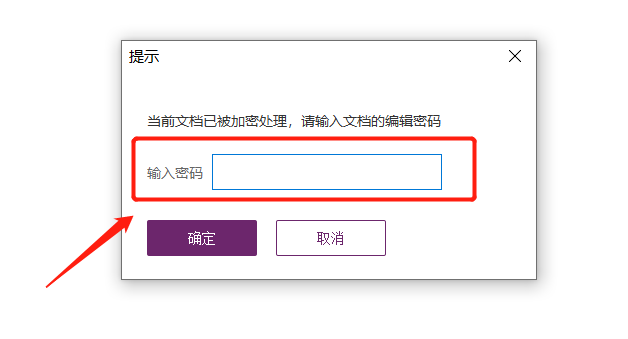
"공개 비밀번호"와 "제한 비밀번호"를 동시에 설정한 경우, "제한 비밀번호"를 입력하더라도 두 비밀번호가 동시에 해제되니 주의하시기 바랍니다.
편집기가 없으면 PDF 파일과 관련된 비밀번호 문제를 해결할 수 있는 Pepsi Niu PDF 비밀번호 복구 도구와 같은 다른 PDF 도구를 사용할 수도 있습니다.
PDF 파일을 열기 위한 비밀번호를 제거하려면 도구에서 [비밀번호 제거] 모듈을 선택하세요.
도구 링크: Pepsi Niu PDF 비밀번호 복구 도구
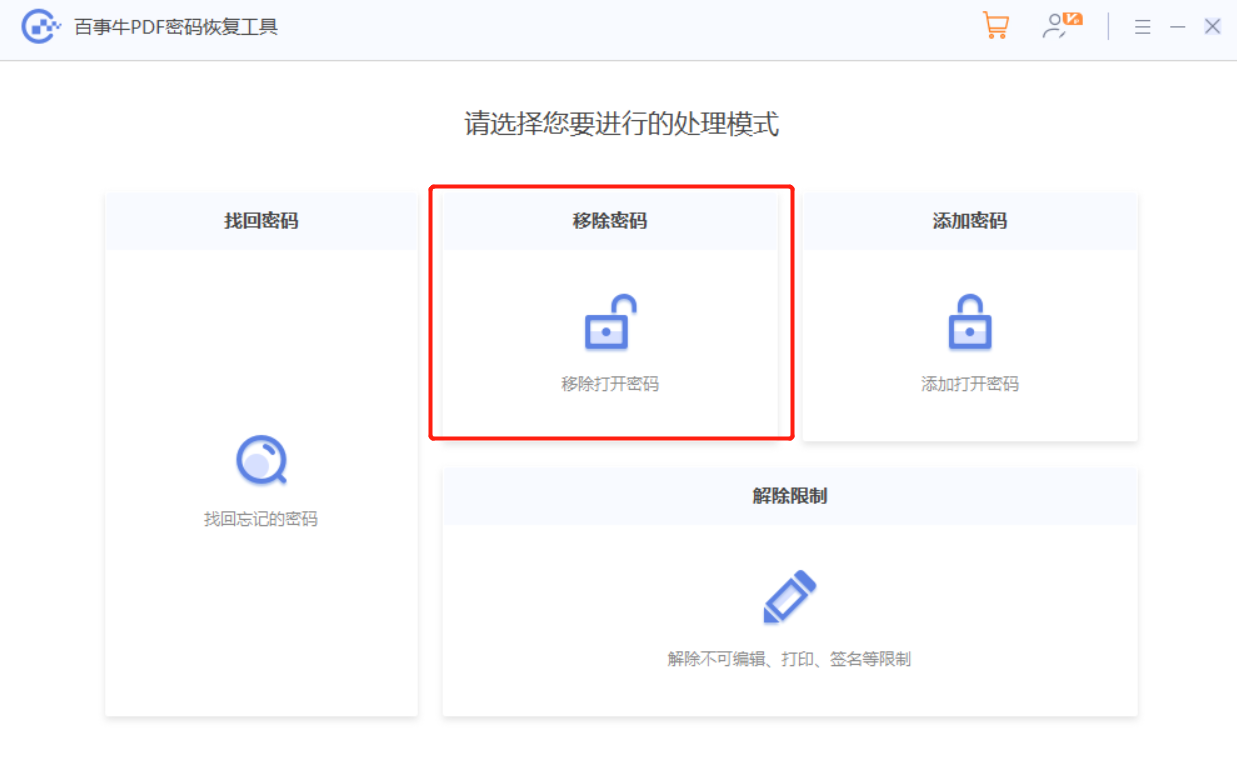
PDF 파일을 가져온 후 PDF 편집기와 마찬가지로 원래 설정된 "열기 비밀번호"를 입력하여 제거하세요.
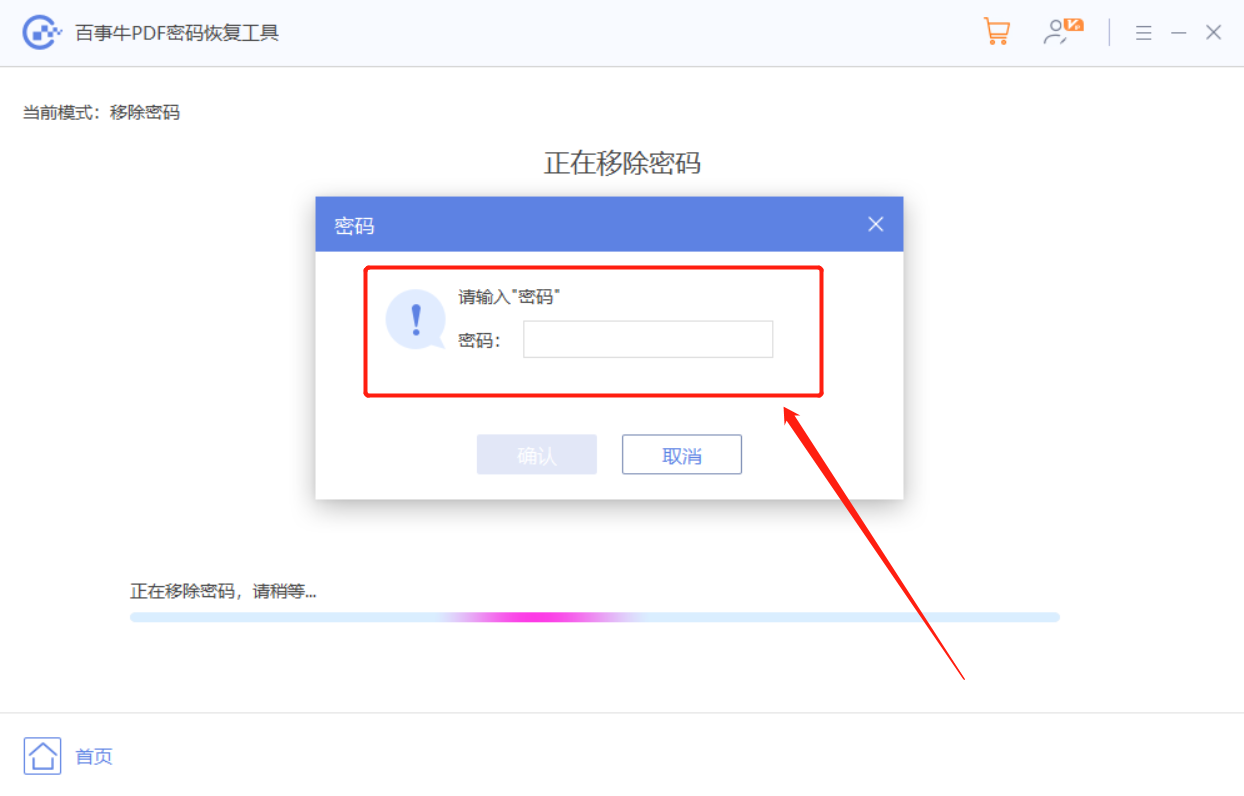
"비밀번호 열기"를 잊어버렸고 PDF 편집기에서 비밀번호를 직접 제거할 수 없는 경우 도구에서 [비밀번호 검색] 모듈을 사용해 볼 수 있습니다. 비밀번호를 검색한 후 위의 방법을 통해 비밀번호를 취소할 수 있습니다.
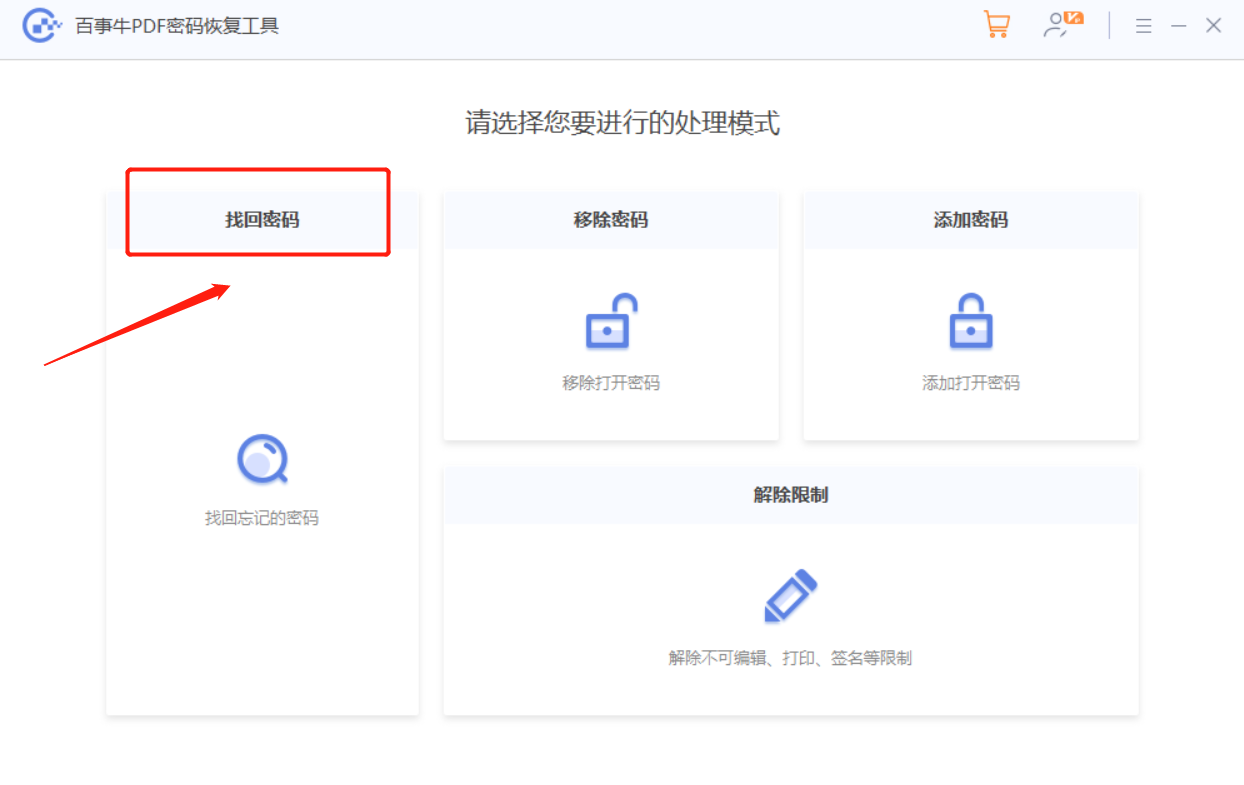
제거하려는 항목이 "제한된 비밀번호"인 경우 원래 비밀번호를 기억하는지 여부에 관계없이 [제한 해제] 모듈을 통해 PDF 파일의 "편집 제한"을 직접 제거할 수 있습니다.
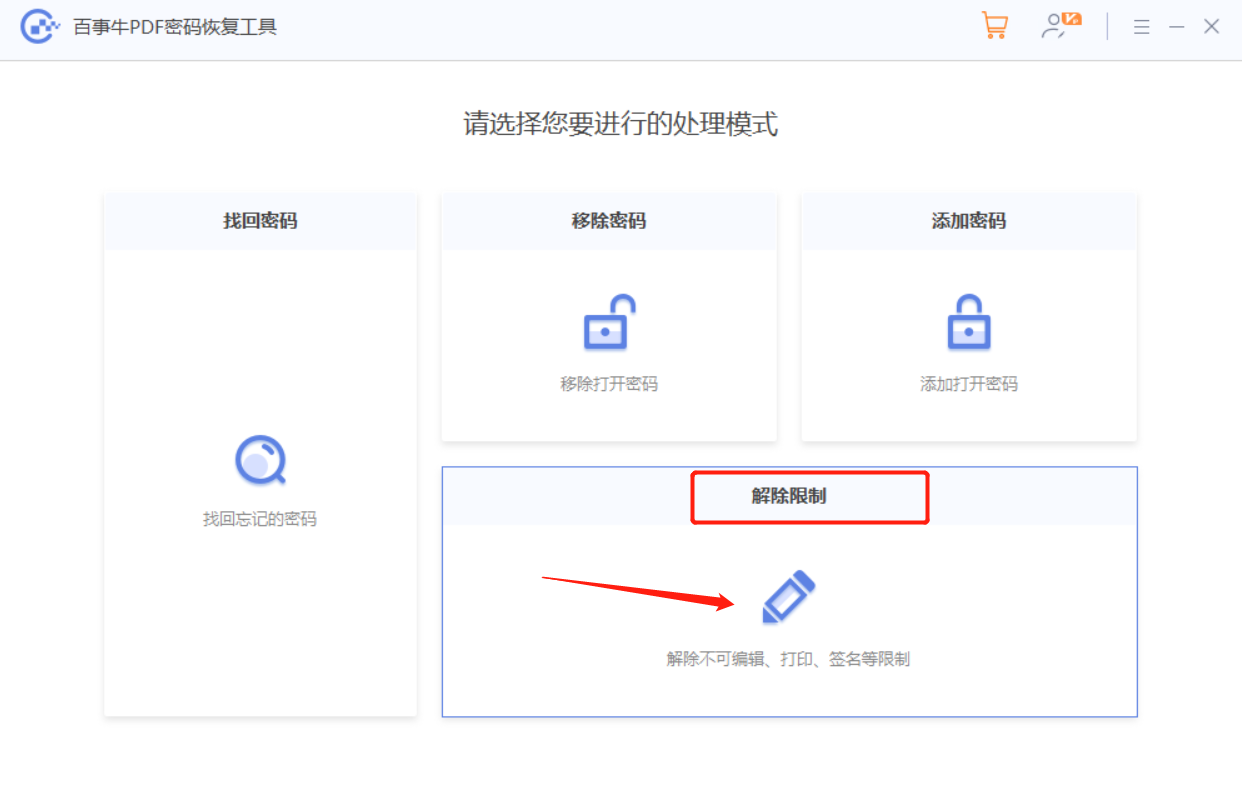
위 내용은 PDF 파일의 보호 설정을 취소하는 방법은 무엇입니까?의 상세 내용입니다. 자세한 내용은 PHP 중국어 웹사이트의 기타 관련 기사를 참조하세요!